Sélection des meilleurs raccourcis clavier Word pour gagner du temps avec Office.
Gagner du temps et éditer les documents Word plus rapidement avec les meilleurs raccourcis clavier. En effet, pour rédiger un texte de manière efficace avec Microsoft Word, les plus grands obstacles sont la gestion des tâches annexes. Autrement dit, rechercher les options de mise en forme, naviguer entre les différents menus ou encore se déplacer dans le document rapidement.
Table of Contents
Sélection de 48 raccourcis clavier Word pour gagner en efficacité
En effet, la rédaction en elle-même n’est généralement la plus longue, encore faut-il trouver l’inspiration ! Cependant, il existe une multitude de raccourcis clavier Word qui vous aideront à être beaucoup plus rapide lors de la rédaction d’un document. A ce propos, nous avons classé cette sélection des meilleurs raccourcis par catégories.
1. Les raccourcis de base pour Word et aussi pour Windows
Tout d’abord, cette section présente les raccourcis de base pour Word, certains sont des raccourcis qui fonctionnent avec Windows car communs à de nombreux logiciels. Comme le copier / coller qui est un raccourci classique.
- Pour commencer, copier le texte ou l’objet sélectionné: CTRL+C
- Couper le texte ou l’objet sélectionné: CTRL+X
- Coller du texte ou un objet: CTRL+V
- Annuler une action, le fameux Contrôle Z: CTRL+Z
- Dans le même sens, renouveler ou répéter une action: CTRL+Y
- Annuler une action non validée: ÉCHAP
- Créer un nouveau document du même type que le document actif: CTRL+N
- Enregistrer un document: CTRL+S
- Ouvrir un document: CTRL+O
- Enfin, pour fermer un document Word ouvert : CTRL+W
2. Imprimer et afficher un aperçu des documents Word
Deuxièmement, les raccourcis claviers pour visualiser les documents Word et les imprimer rapidement.
- Pour commencer, imprimer un document: CTRL+P
- Activer ou désactiver le mode Aperçu avant impression: ALT+CTRL+I
- Se déplacer dans la page d’aperçu en zoom avant: Touches de direction
- Se déplacer d’une page d’aperçu en zoom arrière: PG.PRÉC ou PG.SUIV
- Atteindre la première page d’aperçu en zoom arrière: CTRL+ORIGINE
- Enfin, pour atteindre la dernière page d’aperçu en zoom arrière: CTRL+FIN
3. Raccourcis Word pour afficher et utiliser les fenêtres Word
Troisièmement, la gestion des tailles de fenêtres dans Word, mais aussi dans d’autres logiciels Windows.
- Tout d’abord, pour fermer la fenêtre active: CTRL+W / CTRL+F4
- Rétablir la taille de la fenêtre active après l’avoir agrandie: ALT+F5
- Basculer vers la fenêtre suivante: CTRL+F6
- De la même manière, basculer vers la fenêtre précédente: CTRL+Maj+F6
- Ensuite, pour agrandir ou rétablir une fenêtre sélectionnée: CTRL+F10
- Capture d’écran dans le Presse-papiers: Impr. écran
- Pour finir, pour capturer une image de la fenêtre sélectionnée dans le Presse-papiers: ALT+Impr. écran
4. Utiliser les boîtes de dialogue Ouvrir et Enregistrer sous
Quatrièmement, les raccourcis clavier Word pour gérer l’enregistrement et les boites de dialogue.
4.1 Raccourcis pour gérer l’enregistrement des documents DOCX
- En effet, pour afficher un menu contextuel pour l’élément sélectionné: Maj+F10
- Passer d’une option ou d’une zone à l’autre à l’intérieur d’une boîte de dialogue: Tab
- Ouvrir la liste Regarder dans: F4 ou ALT+I
- Mettre à jour la liste des fichiers: F5
- Supprimer le dossier ou le fichier sélectionné: Suppression
- Créer un dossier: ALT+MAJ+4
- Basculer entre les affichages de dossier disponibles: ALT+MAJ+5
- Afficher la boîte de dialogue Ouvrir. CTRL+F12 ou CTRL+O
- Afficher la boîte de dialogue Enregistrer sous: F12
- Atteindre le dossier précédent dans l’explorateur: ALT + Flèche gauche
- Aller au dossier suivant : ALT + Flèche droite
- Aller au dossier supérieur dans l’explorateur Windows : ALT + Flèche du haut
4.2 Aide-mémoire des raccourcis Word
Enfin, un aide-mémoire pour les meilleurs raccourcis clavier Word.
- Tout d’abord, pour diminuer la taille de la police d’une valeur: CTRL+MAJ+<
- Augmenter la taille de la police d’une valeur: CTRL+ALT+MAJ+>
- Supprimer la mise en forme d’un paragraphe ou d’un caractère. CTRL+ESPACE
- Ouvrir la boîte de dialogue Statistiques: CTRL+MAJ+G
- D’autre part, pour créer un espace insécable: CTRL+MAJ+ESPACE
- Créer un tiret insécable: CTRL+- (trait d’union)
- De la même manière, appliquer une mise en forme gras: CTRL+G
- Pour appliquer une mise en forme italique: CTRL+I
- Et pour une mise en forme soulignée: CTRL+U
- Faire un collage spécial: CTRL+ALT+V
- Et enfin, pour coller le format uniquement: CTRL+Maj+V
4.3 Pour travailler avec des pages web et plusieurs paragraphes Word
Pour aller plus loin, les meilleurs raccourcis clavier de fractionnement de documents Word.
- Fractionner la fenêtre du document pour voir plusieurs parties du même document dans 2 fenêtres: ALT+CTRL+S
- Supprimer le fractionnement de la fenêtre : ALT+CTRL+S une seconde fois
En bref, cet article présent les meilleurs raccourcis clavier Word. C’est à dire les raccourcis les plus utiles pour gagner du temps lors de l’édition de documents Office. Voici un autre tutoriel sur pour créer un sommaire automatique avec Word.



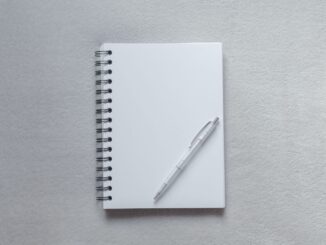



Soyez le premier à commenter